

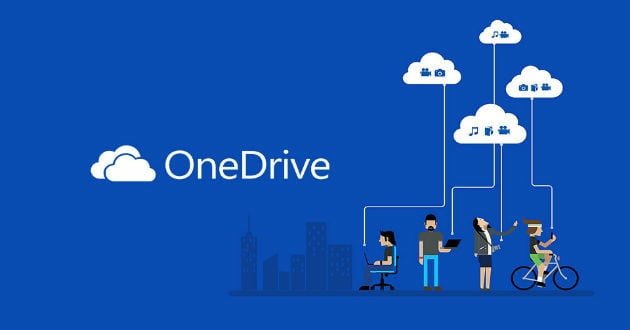
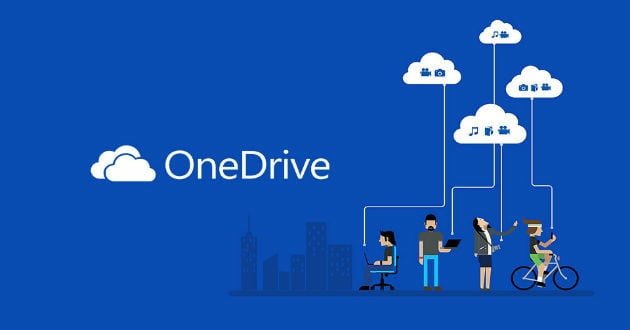
Iniciar sesión en OneDrive es sencillo ya que solo necesitas tu cuenta de Hotmail o Outlook. De hecho, si ya tienes un correo electrónico Hotmail, puedes utilizar los mismos datos de acceso para ingresar a dicho servicio de almacenamiento.
Además, OneDrive te proporciona muchas ventajas con respecto a otros servicios similares. La primera de ellas es que al estar integrado con otros servicios de Microsoft, es fácil acceder por ejemplo, a Office Online os Skype.
El método tradicional para iniciar sesión en OneDrive es acceder desde la página oficial de OneDrive. Desde aquí lo único que debes hacer es ingresar tu correo electrónico Hotmail o tu cuenta de correo de Outlook.
A continuación solo es necesario que escribas tu contraseña de acceso. Una vez hecho esto, ingresarás de inmediato a OneDrive donde podrás disfrutar al instante de todas las características de las que te hablaremos más adelante.


Es así de simple, es decir, solo con iniciar sesión desde Hotmail o desde Outlook, puedes acceder a OneDrive. Simplemente sigue los pasos que te indicamos a continuación:
OneDrive está considerado como uno de los mejores servicios de almacenamiento en la nube. Ofrece varios planes de almacenamiento, uno de los cuales es gratuito.
El plan gratis de OneDrive te brinda un espacio de almacenamiento de 5GB. Si bien puede ser una cantidad de espacio limitada, igual es adecuada para almacenar fotos, videos, música y documentos de Office.
Además, si te vuelves usuario Premium, puedes obtener 1 TB de espacio de almacenamiento adicional, junto con las aplicaciones más recientes de Office. Es decir, obtienes 1.000 GB de almacenamiento.
Otra característica destacada de OneDrive es el Almacén Personal, un espacio de almacenamiento que cuenta con un nivel de seguridad adicional para mantener protegidos tus archivos y fotos más importantes.
Dicho Almacén Personal está protegido con verificación de dos pasos, además que se bloquea el acceso de forma automática después de 20 minutos de inactividad.
No solo eso, lo puedes usar en todos tus dispositivos, incluyendo teléfonos móviles, tablets, así como en ordenadores de escritorio y portátiles. Por otra parte, tus archivos en OneDrive los puedes organizar por Nombre, la fecha de modificación, su tamaño, o por orden ascendente o descendente.
Usar OneDrive es muy sencillo, únicamente debes hacer clic en la opción “Cargar”, que se encuentra en la parte superior de la página. Después solo debes seleccionar Archivos o Carpeta, dependiendo de lo que desees subir al servicio.
Por ejemplo, si tus archivos los tienes almacenados en tu PC de forma individual, selecciones Archivos. Por el contrario, si el contenido lo tienes guardado en una carpeta, debes seleccionar “Carpeta”.
Una vez que los archivos ya se encuentran en tu espacio de almacenamiento puedes hacer con ellos muchas cosas. Por un lado puedes cambiar el nombre de los archivos, moverlos a otra carpeta, copiarlos, incluso eliminarlos.
También tienes la opción de compartir tus fotos, documentos, videos, etc. Además y dependiendo del tipo de archivo, puedes obtener una vista previa del contenido.
En general, este servicio es recomendable ya que te brinda un buen espacio de almacenamiento, es sencillo de usar, además puedes compartir tus archivos y acceder desde cualquier dispositivo.
Deja una respuesta
Artículos Relacionados